WPS恢复忘记保存的Word文档的方法
时间:2023-07-25 09:54:23作者:极光下载站人气:58
有的小伙伴在使用wps进行文字文档编辑的时候,会不小心将还没有保存的文档关闭退出了,这种情况我们该如何恢复呢,一般在WPS中都会有一个备份功能,该功能是自动推荐启用的,备份功能就是为了防止大家忘记保存了或者是不小心退出编辑页面导致没有保存文件的这种情况,那么我们就可以进入到备份中心中进行查找和恢复就好了,一般情况下,只要不是文件损害的问题或者是其他的一些特殊原因,那么我们都是可以在备份中心中进行恢复文件的,下方是关于如何使用WPS恢复word文档的具体操作方法,如果你需要的情况下可以看看方法教程。
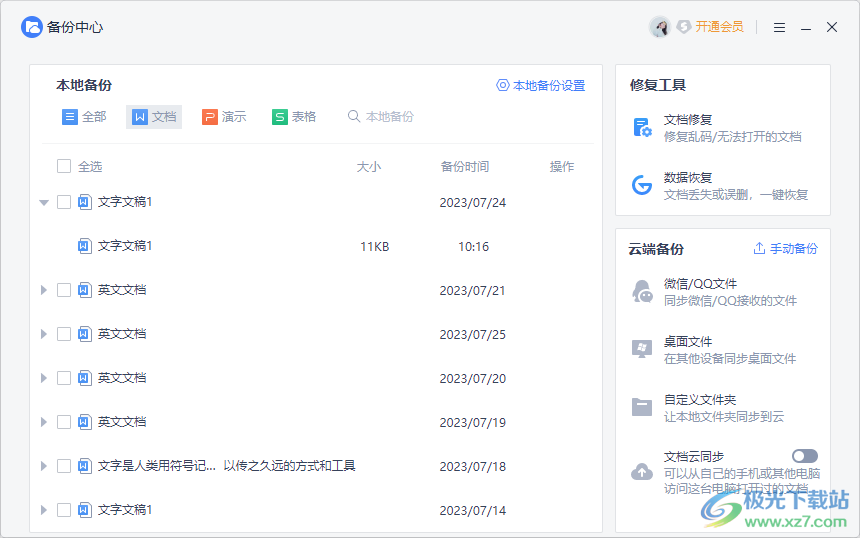
方法步骤
1.首先,我们随便打开一个文档,然后将鼠标移动到左上角的位置将【文件】选项点击打开。
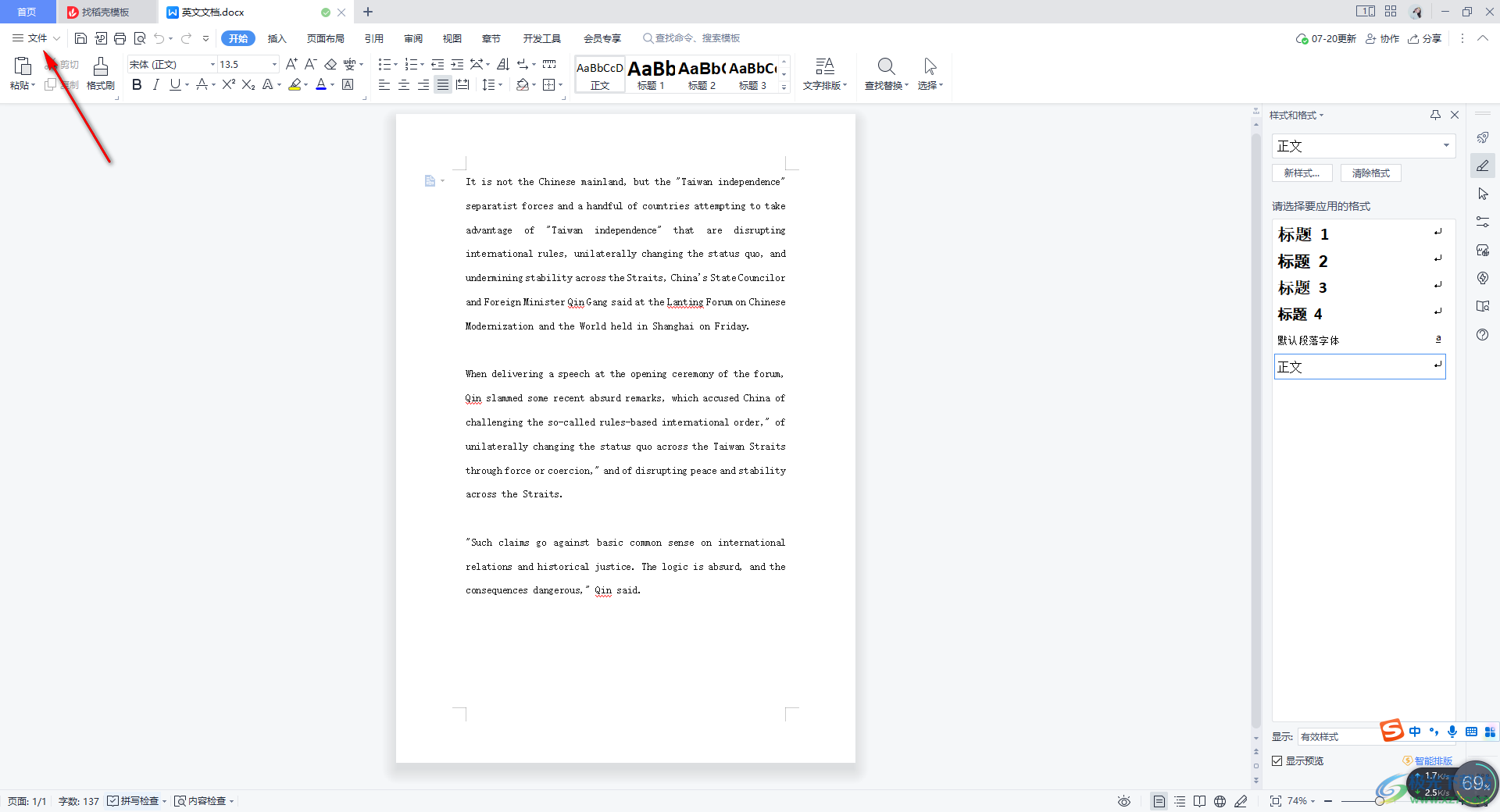
2.之后,在下方会出现一个菜单选项窗口,依次将【备份与恢复】选项进行点击,然后选择右侧的【备份中心】进入。
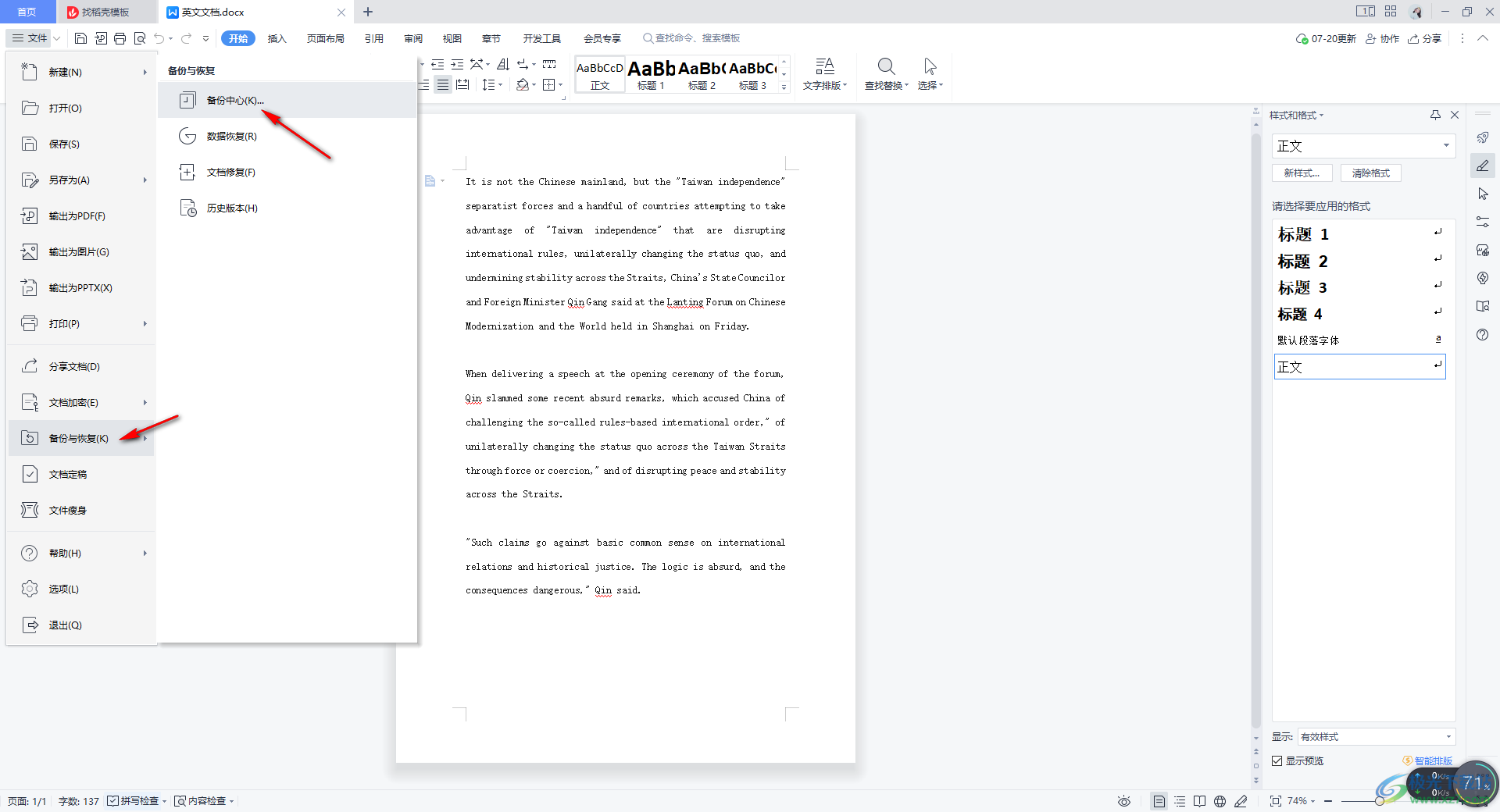
3.之后在页面上会弹出一个备份中心的窗口,在该窗口中我们可以看到有文档、表格、演示等几种可以恢复的文档。
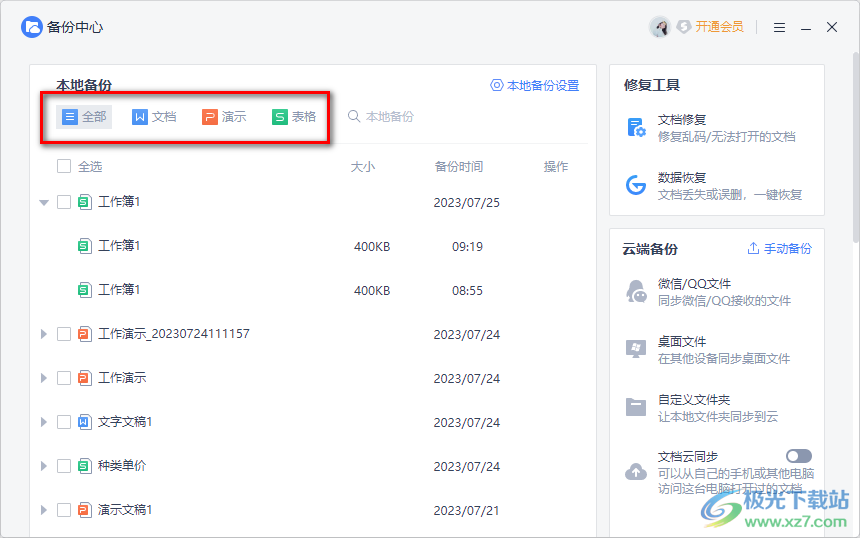
4.你可以在相应的文档中找到自己需要恢复的文档,然后点击后面的文件打开按钮即可打开进行编辑了。
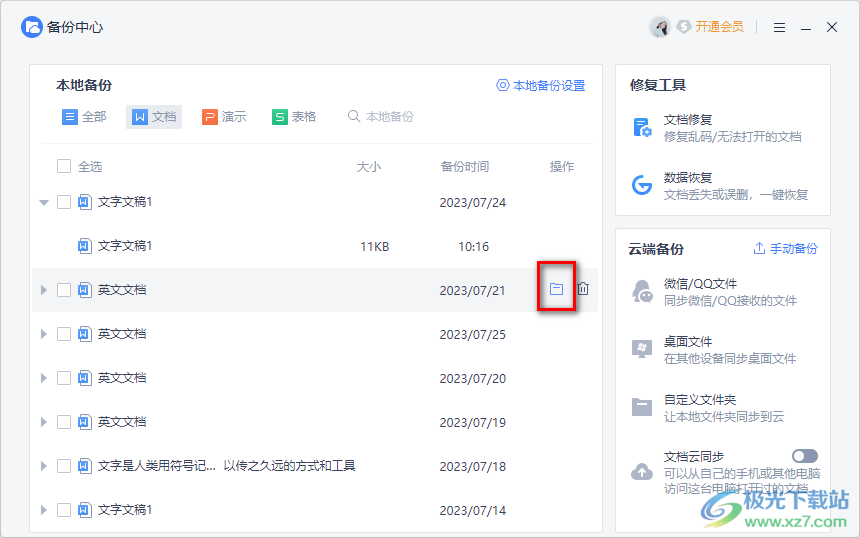
5.如果你发现文件有损坏的问题,你可以在右侧的位置选择【文档修复】或者是【数据恢复】等进行操作。
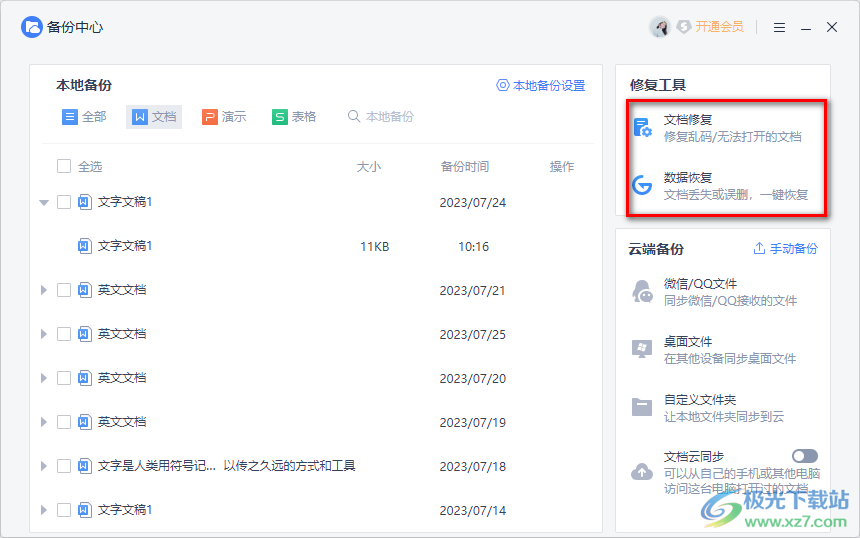
以上就是关于如何使用WPS文档恢复忘记保存的文档的具体操作方法,很多小伙伴常常会忘记保存已经编辑好的文档了,那么我们可以进入到备份中心的窗口中找到自己需要恢复的文档进行打开和编辑就好了,感兴趣的话可以操作试试。

大小:240.07 MB版本:v12.1.0.18608环境:WinAll
- 进入下载
相关推荐
相关下载
热门阅览
- 1百度网盘分享密码暴力破解方法,怎么破解百度网盘加密链接
- 2keyshot6破解安装步骤-keyshot6破解安装教程
- 3apktool手机版使用教程-apktool使用方法
- 4mac版steam怎么设置中文 steam mac版设置中文教程
- 5抖音推荐怎么设置页面?抖音推荐界面重新设置教程
- 6电脑怎么开启VT 如何开启VT的详细教程!
- 7掌上英雄联盟怎么注销账号?掌上英雄联盟怎么退出登录
- 8rar文件怎么打开?如何打开rar格式文件
- 9掌上wegame怎么查别人战绩?掌上wegame怎么看别人英雄联盟战绩
- 10qq邮箱格式怎么写?qq邮箱格式是什么样的以及注册英文邮箱的方法
- 11怎么安装会声会影x7?会声会影x7安装教程
- 12Word文档中轻松实现两行对齐?word文档两行文字怎么对齐?
网友评论